دليل فحص كارت الشاشة GPU من الأخطاء وكيف تعرف إذا كان يحتضر؟
كارت الشاشة GPU هو جزء مهم من جهاز الكمبيوتر ، حيث يتحكم في معالجة وعرض الصور والفيديو والألعاب على الشاشة. ومع ذلك ، قد يتعرض كارت الشاشة للتلف أو الفشل بمرور الوقت ، مما يؤثر على أداء الكمبيوتر وجودة الرسومات. في هذا المقال ، سنتعرف على علامات تدل على أن كارت الشاشة يحتضر ويحتاج لإصلاح أو استبدال. كما سنتعلم بعض الطرق التي يمكننا من خلالها فحص كارت الشاشة وتشخيص المشكلة وحلها.
علامات على مشاكل في كارت الشاشة GPU
هل يتباطأ كارت الشاشة فعلًا مع التقدم في العمر؟ هل يعني وجود بعض الأخطاء البصرية في الألعاب أو عند العمل على جهازك أن كارت الشاشة بدأ يحتضر؟ في بعض الأحيان نعم!
وربما يكون الأمر أقل خطورة من ذلك مثل عطل بسبب الأتربة أو عطل في الكيبل، لربما هي مشكلة برمجية في تعريف كارت الشاشة ويمكن إصلاحها وتوفير الكثير من المال عن طريق التحقق من بعض الأمور المتعلقة في كارت الشاشة في منزلك بدلًا من شراء كارت شاشة جديد في حال واجهت بعض هذه المشاكل.إلا أن التحقق من ذلك يتطلب القيام ببضع الخطوات. ولكن أولاً لنعرف ما العلامات التي قد تدل على مشاكل كارت الشاشة:
- التشويش أو التقطيع في الصورة: إذا لاحظت أن الصورة على الشاشة تظهر بشكل غير واضح أو مشوه أو متقطع ، فقد يكون هذا دليلاً على أن كارت الشاشة يعاني من مشاكل في الذاكرة أو الدوائر الكهربائية. مشكلة اهتزاز الشاشة في ويندوز قد تكون بسبب الكيبل أو الأتربة أو خطأ داخلي في البطاقة الرسومية. لفحص هذه العلامة ،
- الشاشة الزرقاء أو السوداء: إذا تعرضت لمشكلة الشاشة الزرقاء أو الشاشة السوداء مفاجئة أثناء استخدام الكمبيوتر ، فقد يكون هذا دليلاً على أن كارت الشاشة يسبب تعارضاً أو توقفاً في النظام. لفحص هذه العلامة ، يمكنك الاطلاع على ملفات السجل أو الأخطاء في النظام ، والتحقق من رسائل الخطأ أو الرموز التي تظهر على الشاشة. إذا كانت هناك مشاكل متعلقة بكارت الشاشة أو برامج التشغيل ، فقد يكون هذا دليلاً على أن كارت الشاشة يحتاج إلى إصلاح أو استبدال. لإصلاح هذه المشكلة ، يمكنك إعادة تثبيت أو تحديث برامج التشغيل ، وتغيير الكابلات أو المنافذ ، وتجربة كارت شاشة آخر ، أو استبدال كارت الشاشة بواحد جديد.
- الأصوات الغريبة أو الصفير. إذا سمعت أصواتاً غريبة أو صفيراً يصدر من كارت الشاشة ، فقد يكون هذا دليلاً على أن كارت الشاشة يعاني من مشاكل في المروحة أو المكثفات أو الملفات. لفحص هذه العلامة ، يمكنك فتح صندوق الكمبيوتر والاستماع إلى كارت الشاشة عن قرب ، ومحاولة تحديد مصدر الصوت. إذا كان الصوت ينبع من المروحة ، فقد يكون هذا دليلاً على أن المروحة متسخة أو معطلة أو متوقفة. إذا كان الصوت ينبع من المكثفات أو الملفات ، فقد يكون هذا دليلاً على أن كارت الشاشة يعاني من مشاكل في الجهد أو التردد أو الحرارة. لإصلاح هذه المشكلة ، يمكنك تنظيف أو تغيير المروحة ، وتغيير مزود الطاقة ، وتخفيض الإعدادات أو الترددات ، أو استبدال كارت الشاشة بواحد جديد.
- ظهور خطوط خضراء أو بقع حمراء: أصعب شيئ يمكن اختباره مع كارت شاشة يحتضر إذا بدأ الحاسوب في التعطل عند تشغيل لعبة ثقيلة أو ظهرت لك خطوط خضراء على الشاشة وهذا يعني أن شريحة كارت الشاشة تحتاج إلى تدخل تقني وصيانة عاجلة للحاق ما يمكن لحاقه ولكن إذا ظهرت لك البقع الخضراء أو الحمراء فهذا يعني أن كارت الشاشة يتبقى له أيام معدودة وسوف يحتاج إلى استبدال حتى لو تم إصلاحه وتمديد عمره لأيام قليلة لن يعود أداءه كما سبق.
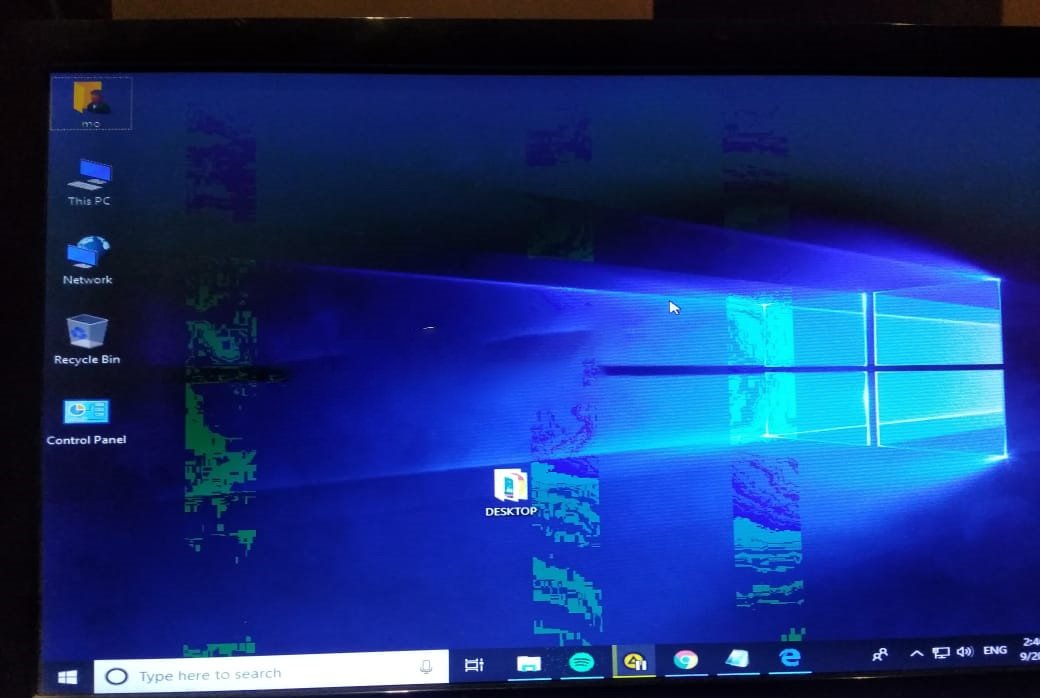
في الحالات السابقة, عادة ما سنفعله هو تجربة كيبل آخر أو تغيير تعريف كارت الشاشة أو تشغيل برنامج بنش مارك لاختبار قدرات المعالج وكارت الشاشة للضغط على موارد الحاسوب مثل برنامج [FurMark] كما نستعرض في أحد خطوات هذا المقال.
ما الذي يسبب فشل كارت الشاشة؟
يومًا ما عند قيامك بعمل شيء ما على جهازك إما عمل أو لعب وفجأة ينطفئ الجهاز! ستعرف أن كارت الشاشة قد تعطل بشكل نهائي عندما لا تستطيع إعادة تشغيل الحاسوب وتستطيع تحديد ما سبّب العطل وإذا كان هذا العطل غير قاتل إذا فهمت سبب فشل كارت الشاشة من الأول ومن أهم أسباب فشل كارت الشاشة
- موت الكارت بشكل مبكر بسبب خطأ مصنعي في أحد أجزاء الكارت
- تركيب كارت الشاشة بشكل غير متوافق
- تفريغ شحنة كهرباء ساكنة في أحد مكونات كارت الشاشة
- اذا كنت قد اجريت عملية خائطة لأجل كسر سرعة وتعلية تردد كارت الشاشة أو المعالج عبر ادوات Overclocking لـ زيادة سرعة كارت الشاشة قد يتسبب في فشل الكارت وعليك التراجع عنها فوراً!
- تراكم رطوبة في كارت الشاشة مما يؤدي إلى أضرار في بعض المكونات
- ارتفاع حرارة معالج كارت الشاشة بسبب الأوساخ المتراكمة في عناصر التبريد أو بسبب عطل في أحد مراوح تبريد الكارت
كيفية فحص كارت الشاشة خارجيًا
أول أمر يمكننا القيام به للتحقق فيما إذا كان هناك مشكلة أو ضرر في كارت الشاشة هو الفحص الخارجي للتأكد من عدم وجود أي أذى خارجي قد لحق بالكارت لأي سبب من الأسباب وسنذكر تاليًا بعض الأمور التي يجب الانتباه لها.
التحقق فيما إذا كان كارت الشاشة متضررًا أو في أجزاء مكسورة
إن كارت الشاشة المتضرر بشكل واضح أو في جزء مكسور يمكن أن تزيد درجة حرارته ويقتل كارت الشاشة، يمكنك إزالة الكارت من الحاسوب الخاص بك والتحقق من ذلك بصريًا عن طريق إزالة كل البراغي التي تثبت الكارت في مكانه في اللوحة الأم وإزالة أي أسلاك كهربائية موصولة فيه، وأخيرًا إزالة كارت الشاشة بحد ذاته من اللوحة الأم عن طريق ضغط أو سحب زر إطلاق كارت الشاشة من اللوحة الأم.
بعدما إزالة الكارت من الحاسوب افحص كارت الشاشة بشكل دقيق وحاول ملاحظة أي تشوه في الكارت أو تراكم مواد غريبة من غبار أو ألياف داخل كارت الشاشة بحد ذاته ويمكن بشكل بسيط جدًا إزالة هذه الأوساخ عن طريق القليل من الهواء المضغوط، أما بالنسبة للضرر الواضح أو التشوه في الكارت فمن الأفضل إعادته إلى المُصنع للتبديل في حال كان كارت الشاشة لا يزال ضمن فترة الكفالة.

التحقق من رموز الأخطاء في اللوحة الأم
إن لوحات الأم الحديثة أصبح فيها خاصيات للتحقق من كافة مكونات الحاسوب عن طريق رموز تشير كل منها إلى أخطاء ممكن أن تحصل أثناء تشغيل الحاسوب الخاص بك. للتحقق من ذلك، أعد تشغيل الحاسوب وراقب الرموز على اللوحة الأم ومن بعدها تحقق من دليل اللوحة الأم – لكل لوحة أم دليل خاص لرموز الأخطاء وتختلف تلك الرموز من نوع لآخر- لمعرفة إذا ما كان الخطأ يخص كارت الشاشة.
ملاحظة: إن لوحات الأم الأقدم لا تحوي مثل هذه الرموز ولكن يمكن معرفة فيما إذا كان هناك مشاكل في الحاسوب أو بما يخص كارت الشاشة عن طريق أصوات معينة تصدرها اللوحة الأم في حال وجود أخطاء، ويمكن التحقق منها من دليل اللوحة الأم.

مراوح تبريد كارت الشاشة معطلة أو تصدر صوتًا
معظم كروت الشاشة الحديثة لديها مروحة لتبريد المكونات أو أكثر، وهذه المراوح مبرمجة بشكل يجعلها تدور لتبريد كارت الشاشة عند ازدياد الضغط عليه (أثناء اللعب أو استخدام برامج معالجة الرسوميات الهندسية ثلاثية الأبعاد) وذلك للمحافظة على تلك المراوح من الاهتراء المبكر في حالة عدم وجود أي حمل على كارت الشاشة، إذ من الطبيعي ألا تدور كل أو بعض المراوح في بعض كروت الشاشة في حالات التحميل الخفيفة على الحاسوب.
ولكن الاستخدام المطول والمرهق للمراوح يمكن أن يسبب تلف أو اهتراء لمحور المروحة وبالتالي تعطلها وعدم دورانها، وعدم ملاحظة ذلك لفترة طويلة يؤدي مع الزمن إلى زيادة حرارة كارت الشاشة وبالتالي حدوث ضرر لكارت الشاشة.
لحسن الحظ، تغيير مروحة تبريد كارت شاشة معطلة هو أمر بسيط جدًا ويمكنك تبديلها في أي مركز صيانة في حال انتهت فترة ضمان كارت الشاشة ويقدم بعض المصنعين مراوح تبريد مجانية في حال العطل، ولكن الأهم من كل ذلك هو التحقق من أن مراوح تبريد كارت الشاشة تعمل بشكل دوري.
اقرأ أيضاً: كيفية فحص حرارة اللابتوب وحل مشكلة ارتفاع حرارة الحاسوب في الصيف
التأكد من المعجونة الحرارية لمعالج كارت الشاشة
تفيد هذه الطريقة خاصة كروت الشاشة القديمة، حيث تبدأ المعجونة الحرارية مع الزمن بالتصلب وبالتالي تفقد قدرتها على نقل الحرارة من معالج كارت الشاشة إلى عناصر تبريد الكارت وهذا يؤدي مع الزمن إلى زيادة حرارة الكارت وفي بعض الحالات فشل الكارت، يُفضل تبديل معجونة تبريد كارت الشاشة مرة كل سنة للحصول على أفضل النتائج من الكارت وحماية كارت الشاشة من الأذى الناتج عن الحرارة الزائدة
فحص كارت الشاشة داخليًا
تستطيع أيضًا معرفة إذا ما كان هناك مشاكل في كارت الشاشة بدون النظر إلى الشكل الخارجي، هذا يكون في بعض الأحيان أسهل أو أصعب، فيما يلي بعض الطرق الأخرى لتقييم تحمّل كارت الشاشة اعتمادًا على البرمجيات
استخدام الكارت في ظروف تحميل كبيرة لفترة طويلة
من أسهل الطرق لفحص كارت الشاشة هو فقط استخدامه (إما للعب أو استخدام البرمجيات التي تحتاج استخدام كارت الشاشة)، الفحص يكون عند القيام بأي عمل على الحاسوب يتطلب أن يعمل كارت الشاشة بأقصى استطاعته ولفترة طويلة نسبيًا (حوالي الساعتين أو أكثر) إذا لم يحصل هناك أي تراجع في الأداء فيكون كارت الشاشة سليمًا، أو إذا حصلت بعض التشوهات البصيرة أو ضعف في الأداء بعد فترة قصيرة هذا أو حدوث تعطّل مفاجئ وظهور ألوان غريبة يدل على وجود مشكلة ما في كارت الشاشة حسب توضيحات نفيديا.
شاهد فيديو يظهر بعض المشاكل على كارت شاشة تالف من هنا.
استخدام بعض البرمجيات الموجودة في نظام التشغيل ويندوز
يضم نظام ويندوز العديد من الأدوات للتحقق من أن كارت الشاشة يعمل بشكل سليم بالإضافة لقياس أداء الكارت أثناء عمل النظام
استخدام مدير المهام Task Manager
من أشهر الأدوات المستخدمة في نظام التشغيل ويندوز لإزالة أي برنامج توقف عن العمل. يمكننا منه أيضًا التحقق من أداء كارت الشاشة، لفتح مدير المهام نضغط على Ctrl+Alt+Delete ونختار من القائمة مدير المهام أو بطريق أخرى أكثر ذكاءً وسرعة نضغط على Ctrl+Shift+Esc فتظهر لنا نافذة مدير المهام مباشرة بدون الحاجة لاختيارها من قائمة.
نختار تبويب “الأداء” فتظهر لدينا أقسام الحاسوب الرئيسية (المعالج – الذاكرة – كارت الشاشة – التخزين …الخ) نختار منها كارت الشاشة أو GPU فنحصل على نافذة فيها ذاكرة كارت الشاشة ونسبة استهلاكه بالوقت الفعلي بالإضافة إلى درجة حرارة كارت الشاشة
إن هذه طريقة سهلة وملائمة لمعرفة أداء كارت الشاشة بدون الحاجة لتنزيل أي برمجيات أخرى.
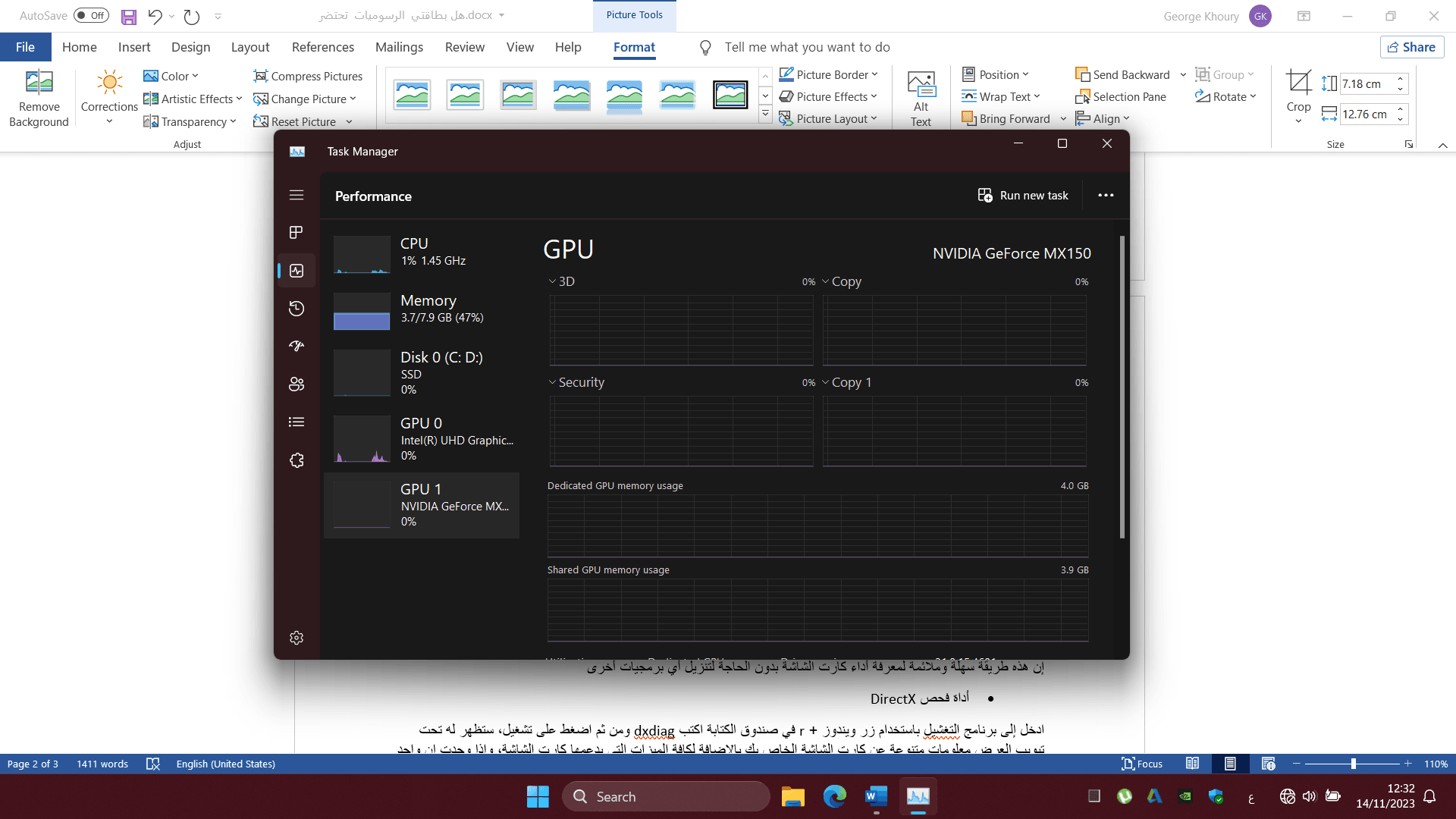
أداة فحص DirectX
ادخل إلى برنامج التشغيل باستخدام زر ويندوز + r في صندوق الكتابة اكتب dxdiag ومن ثم اضغط على تشغيل، ستظهر له تحت تبويب العرض معلومات متنوعة عن كارت الشاشة الخاص بك بالإضافة لكافة الميزات التي يدعمها كارت الشاشة، وإذا وجدت ان واحد من هذه الميزات “غير متوفر” هذا يدل على وجود مشكلة في كارت الشاشة الخاص بك.
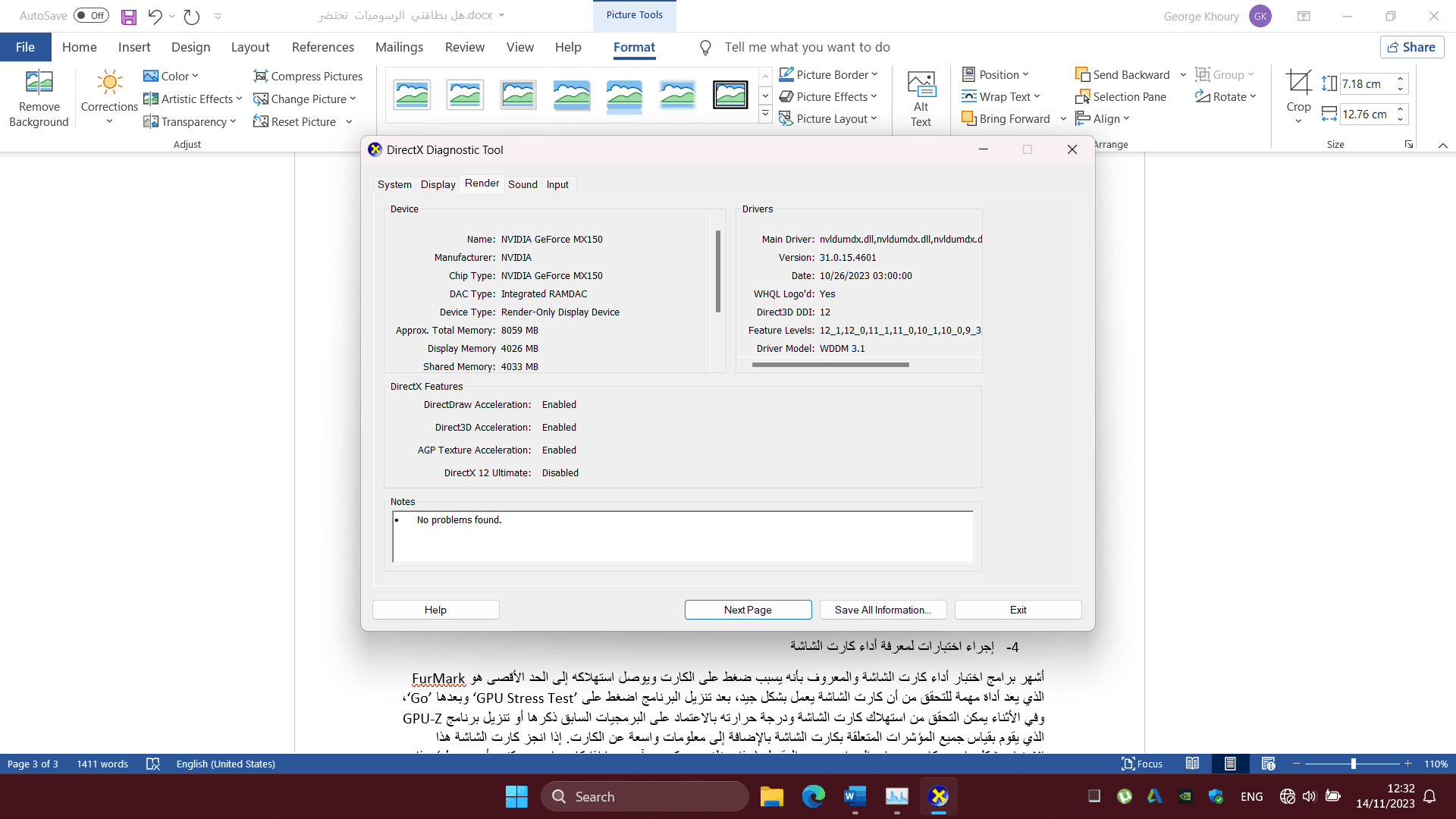
تعريفات البطاقة
من أهم العوامل التي تضمن الأداء السلس للألعاب والبرمجيات التي تعتمد على كارت الشاشة هي أن تكون التعريفات صحيحة وحديثة، إذ نجد أن العديد من الميزات الجديدة لتشغيل الألعاب أو البرمجيات لا تعمل بشكل صحيح أو أبدًا بدون هذه التعريفات، بالإضافة لوجود بعض الأدوات داخل هذه التعريفات لمراقبة أداء كارت الشاشة مثل ما تحدثنا عنه في الفقرة السابقة.
يمكنك حذف تعريف كارت الشاشة الخاص بك من لوحة تحكّم الويندوز ثم Programs & Apps ثم حذف التعريف سواء كان لبطاقات Nvidia أو AMD أو intel.
يمكنك حذف تعريف كارت الشاشة نهائياً عبر أداة Display Driver Uninstaller (DDU) وهي أداة تكتشف كارت الشاشة تلقائياً وتقوم بحذفه نهائياً عبر الوضع الآمن.
يمكنك تحميل أحدث تعريف كارت شاشة متوافق مع بطاقتك الرسومية من تحديثات الويندوز أو من الموقع الرسمي: لتعريف كرت شاشة نفيديا من هنا. , لتعريف كرت شاشة AMD من هنا.
إجراء اختبارات لمعرفة أداء كارت الشاشة
أشهر برامج اختبار أداء كارت الشاشة والمعروف بأنه يسبب ضغط على الكارت ويوصل استهلاكه إلى الحد الأقصى هو FurMark الذي يعد أداة مهمة للتحقق من أن كارت الشاشة يعمل بشكل جيد، بعد تنزيل البرنامج اضغط على ‘GPU Stress Test’ وبعدها ‘Go’، وفي الأثناء يمكن التحقق من استهلاك كارت الشاشة ودرجة حرارته بالاعتماد على البرمجيات السابق ذكرها أو تنزيل برنامج GPU-Z الذي يقوم بقياس جميع المؤشرات المتعلقة بكارت الشاشة بالإضافة إلى معلومات واسعة عن الكارت. إذا أنجز كارت الشاشة هذا الاختبار بشكل ناجح وكانت درجات الحرارة ضمن المقبول (هذا يختلف بين كرت وآخر وما إذا كان حاسوب مكتبي أو محمول) هذا أفضل دليل على أن كارت الشاشة يعمل بشكل صحيح حتى ضمن ظروف قاسية على عمله.
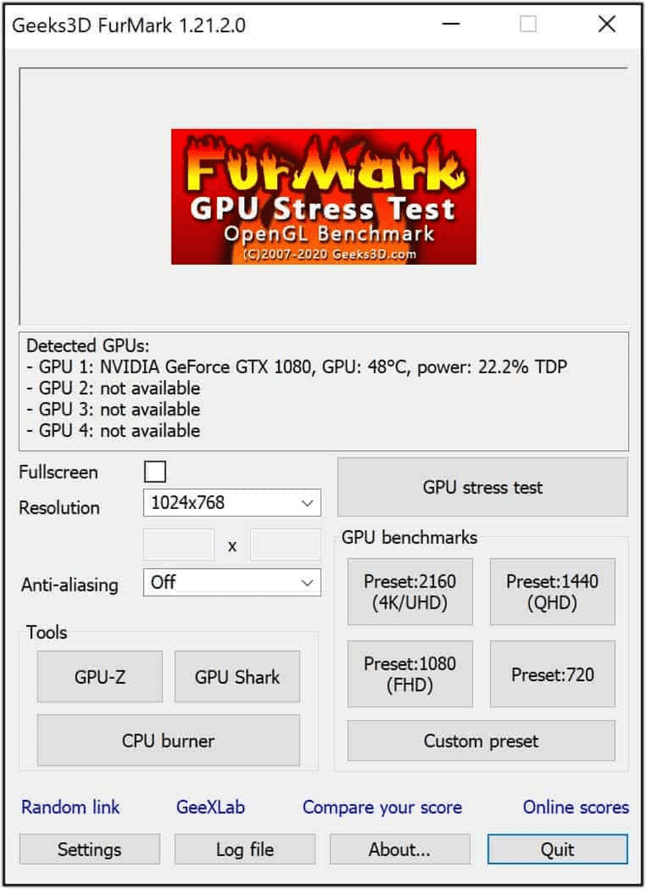
“درهم وقاية خير من قنطار علاج” بهذه الكلمات نستطيع تلخيص كامل مقالتنا هذه، إن معظم كروت الشاشة الحديثة لديها العديد من عوامل الأمان التي تمنعها في أن تموت بشكل مباشر -إلا في حالة خطأ التصنيع- وبالتالي ستظهر بعض الأمور التي تدل على حدوث مشاكل في الكارت، حل معظم هذه المشاكل هو المتابعة الدورية لنظافة كارت الشاشة وتنظيفه من أي أوساخ يمكن أن تتراكم عليه مع الزمن يكفي للمحافظة عليه من أي مشاكل خارجية، بالإضافة إلى التأكد من أن الكارت موضوع في المكان المخصص له بشكل محكم وأن أي كابلات موصولة به موضوعة بشكل جيد، أما بالنسبة لناحية البرمجيات فالتحديث الدوري لتعريف كارت الشاشة ومتابعة أداء الكارت ودرجة حرارته تحت الضغط تكفي للمحافظة على الكارت، وفي حال وجود ملاحظ أي مشكلة يجب التوجه إلى مراكز الصيانة أو مركز البيع المعتمد لفحص الكارت بشكل أدق.
اليك أدوات اخرى لعمل اختبار الضغط على موارد الحاسوب واستعرضناها في مقا أفضل برنامج بنش مارك لاختبار قدرات المعالج وكارت الشاشة وأداء الحاسوب في وقت سابق.
النهاية – استبدل البطاقة التالفة
في هذا المقال ، تعرفنا على علامات تدل على أن كارت الشاشة GPU يحتضر. رأينا أن بعض العلامات الشائعة هي التشويش أو التقطيع في الصورة ، والشاشة الزرقاء أو السوداء ، والأصوات الغريبة أو الصفير. كما عرفنا بعض الخطوات التي يمكننا اتباعها لأجل فحص كارت الشاشة GPU خارجيا وداخليا من الأخطاء وحل المشاكل البسيطة مثل تعريف كارت الشاشة أو تنظيفه من الأتربة وتغيير المعجون وفحص المراوح أو اكتشاف الأخطاء الكبيرة مثل ظهور خطوط خضراء على الشاشة وننصح حينها بالتوجه إلى فني صيانة والتحضير لشراء كارت شاشة جديد في وقت قريب. نأمل أن يكون هذا المقال مفيداً لك ، وأن يساعدك في الحفاظ على كارت الشاشة الخاص بك وتحسين أداء الكمبيوتر وجودة الرسومات.
قد يهمك أيضاً:


